11 個最佳圖形和圖表創建 WordPress 插件
已發表: 2019-07-17
數據實際上可以使您的帖子看起來更可信,由於內容可靠,這可以增加您的受眾。 然而,博客作者經常面臨如何最好地呈現此類數據的問題。 無休止地查看統計數據和數字可能真的很無聊。 這可能會使您的觀眾更難留住,因為它可能很難理解和無聊。
人們消化硬數據的最佳方式是通過圖表和圖形等視覺效果。 可視化數據可以為您的博客提供所需的權威和可信度,並改善博客的整體外觀。 圖表通常是圖像而不是動態媒體插入。 這樣的圖像絕對可以傳達您的觀點; 但是,他們面臨的最大問題是更新數據可能很困難。 這些數字可能會發生變化,並且很難繼續回到舊帖子來更新它們。
最好添加更容易更新的動態圖。 您可以安裝許多圖表和圖形 WordPress 插件,以確保獲得令人驚嘆的數據。 這可以促進銷售並吸引更好的觀眾。
目錄
- WordPress圖表
- 展示台
- 簡易圖表
- WordPress圖表和圖表
- 響應圖表
- amCharts:圖表和地圖
- M 圖表
- 優步圖表
- WP圖表和圖表
- 數據表生成器
- RJ 快速圖表
WordPress圖表
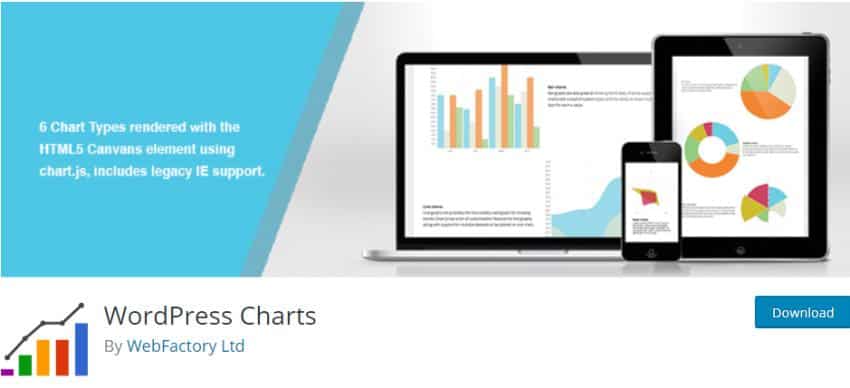
WordPress Charts是最簡單易用的解決方案,可讓您的博客看起來更有趣和可信。 您可以使用 HTML5 和 Chart.js 創建動畫圖表。 您可以設計六種主要的圖表類型:圓環圖、極區圖、折線圖、餅圖和雷達圖。 您可以通過小部件或簡碼輕鬆地將它們插入您的帖子或頁面。
主媒體菜單有一個簡碼區域,在您的 WordPress 管理區域中看起來很棒。 每個圖表都有不同的簡碼,可在界面上使用。 您可以使用數十個簡碼屬性來創建圖表。
這個圖表插件最好的部分是圖表是動畫的並且加載速度很快。 他們可以使您的頁面看起來絕對精彩和專業。 您還可以隨時通過簡碼修改圖表中的屬性和值。 這使得更新和添加簡單的圖表對博主來說非常容易。 然而,如果你想在你的博客中添加更複雜的圖表,這個插件可能會因為缺少選項而變得令人沮喪。 在這種情況下,最好選擇更高級的插件。
展示台
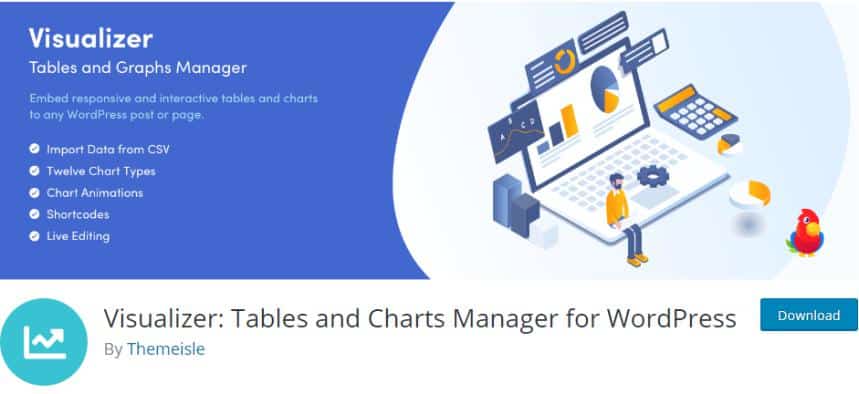
Visualizer是由 ThemeIsle 設計的一個非常通用且有趣的 WordPress 插件。 有兩個版本可用:免費版和高級版。 在免費版中,您將能夠創建柱形圖、餅圖、折線圖、地理圖、面積圖、條形圖、散點圖和表格
安裝插件後,您將能夠輕鬆地在 WordPress 經典編輯器工具欄中找到 Visualizer 的按鈕。 如果您還使用 Gutenberg 插件,您將在主塊菜單中看到 Visualizer 選項。 請確保打開了可視化編輯器模式,否則您將無法看到該按鈕。 您可以通過直接上傳或通過 URL 導入的 CSV 文件輕鬆上傳圖表或文件的數據。
在專業版中,您將獲得四種額外的圖表類型,包括時間線圖、組合圖、儀表圖和燭台圖。 高級插件版本的最佳功能是能夠從頁面和帖子設計新圖表。 還有更多可用的附加圖表,它們可以添加功能、編輯和創建私人圖表的能力。
簡易圖表
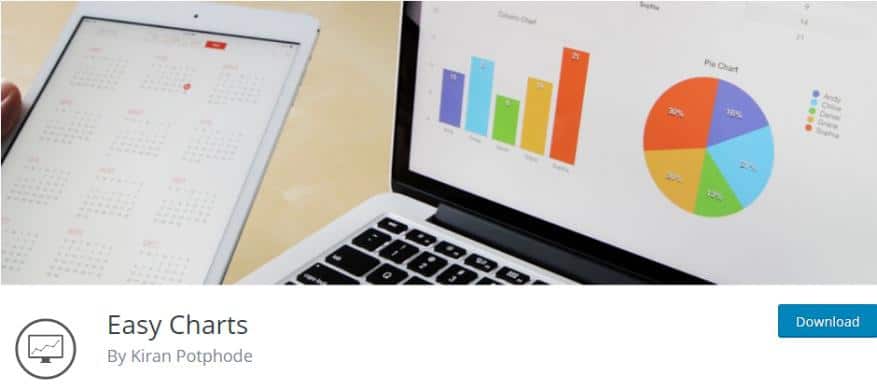
Easy Charts可以通過富有創意和有趣的圖表幫助您創建更具視覺吸引力的 WordPress 網站。 這是一個免費的圖表解決方案,您可以通過 uvCharts JavaScript 庫開發。
這個插件最好的部分是可用的免費插件種類繁多的圖表類型,包括:
- 條形圖
- 堆積條形圖
- 加強條形圖
- 百分比條形圖
- 面積圖
- 堆積面積圖
- 百分比面積圖
- 折線圖、餅圖
- 甜甜圈圖
- 極地區域圖
- 瀑布圖
您可以將圖表添加到您的頁面或作為自定義帖子類型或可自定義表格發布。 您可以在需要時輕鬆更改圖形,或者只需單擊一個按鈕即可添加更多行和列。 您將獲得圖表的簡碼,或者,如果您願意,也可以從編輯器頁面手動插入圖表。 只要保存了數據,您還可以在需要時預覽圖表。 您也可以僅更改圖表類型以查看您的數據在不同類型中的外觀。
Easy Charts 最好的部分是自定義功能的數量,因為您的圖表的各個方面都可以根據您的喜好進行更改。 您可以更改排版、標題、標籤、頁邊距或樣式,使您的博客看起來更加多樣化和富有創意。 如果您喜歡定制,您仍然可以為您的博客使用任何預製的配色方案。
WordPress圖表和圖表
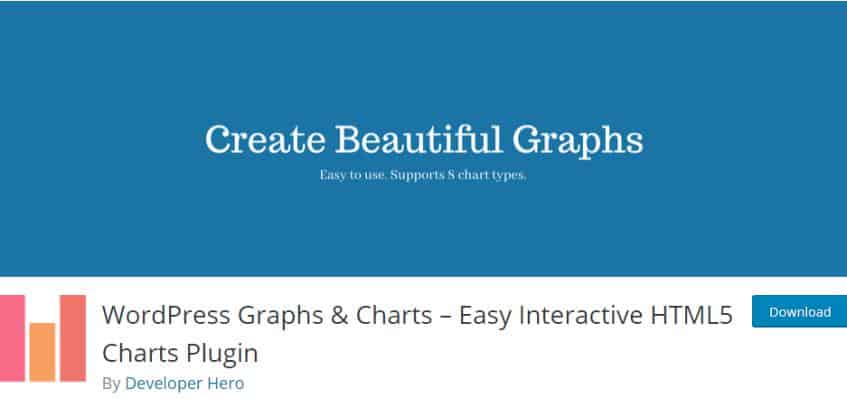
WordPress 圖表和圖表插件使用 HTML5、Chart.js 和 Vue.js Javascript。 它支持八種不同的圖表類型,使用起來非常簡單,非常適合初學者。 您將能夠使用八種圖表和圖形類型,包括條形圖、折線圖、雷達圖、極坐標圖、圓環圖、餅圖、氣泡圖和散點圖。
激活經典編輯器後,WordPress 站點的編輯器工具欄中會出現一個插入圖形選項。 單擊此按鈕後,您可以添加圖表並選擇您想要的圖表類型。 向圖表添加數據是一個有趣且簡單的選項。 添加數據時,您將能夠立即更改顏色和定義標籤。 它們將立即添加到右側的圖表預覽功能中。 這確保您可以看到實時發展的圖形。
創建完圖表後,您可以通過簡碼將其添加到您的內容中。 您還可以隨時通過插入圖形選項編輯圖形和圖表; 可以從此區域訪問所有圖表的列表。
WordPress Graphs & Charts 是一個基本插件,可讓您設計簡單的圖表。 圖表插件的唯一問題是它不允許您通過 CVS 文件導入數據或更改您已經創建的圖表類型。 對於想要在頁面中添加基本圖形和圖表的任何人來說,這些限制仍然很大。
響應圖表
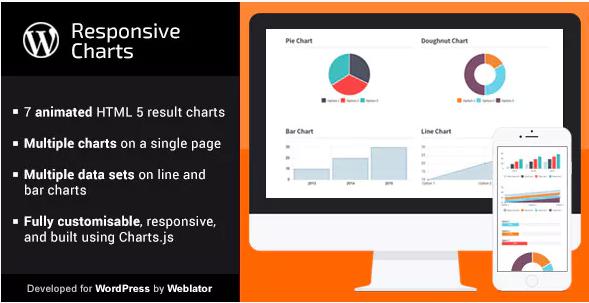
對於想要負擔得起的選擇的人來說,響應式圖表是最好的插件之一。 它允許您創建七個交互式圖表,這些圖表在您的 WordPress.org 網站上看起來很棒。 圖表是通過charts.js製作的,您可以製作雷達圖、引導進度條、圓環圖、餅圖、條形圖、極坐標圖和折線圖。
這些圖表可以通過簡碼或 PHP 作為頁面模板輕鬆插入到 WordPress 內容中。 您可以為圖表命名、定義圖表的寬度並選擇圖表類型。 您也可以使用許多樣式選項,例如填充、顏色、排版和邊距。 數據源是手動的,可以從頁面底部通過不同的數據集進行訪問。 這個 WordPress 圖表插件還允許用戶通過 CSV 文件上傳數據。
但是,無法在實時創建圖表時預覽圖表。 要預覽圖表並查看您所做的任何更改,您必須將短代碼插入內容區域本身。 該插件只有高級版本可用,而不是免費的。 不過,一旦您購買它,您就可以上傳大量數據並訪問許多樣式選項。

amCharts:圖表和地圖
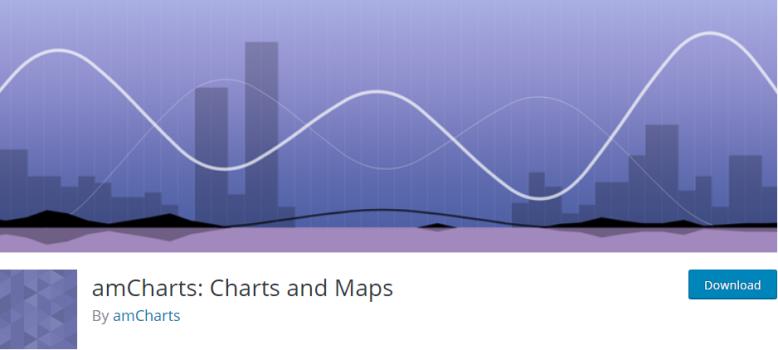
amCharts 是更高級的 WordPress 博主和用戶的最佳插件,他們已經超越了其他插件提供的基本簡單工具。 這個圖表插件是通過 JavaScript 開發的,是一個非常棒的工具,可以讓您的 WordPress 網站與眾不同。 實際上,您使用 9 種不同的圖表類型使您的內容頁面看起來非常有趣,包括:
- XY 圖表
- 餅形圖
- 切片圖
- 桑基圖
- 雷達圖
- 儀表圖
- 和弦圖
- 樹狀圖
- 地圖
您還可以選擇在本地或從插件設置區域遠程存儲資源。 您還可以將自定義資源添加到插件上的任何 JavaScript 庫。 每種類型的圖表都可以通過 JavaScript 庫定義,這些設置將成為您進一步編輯的起點。
M 圖表
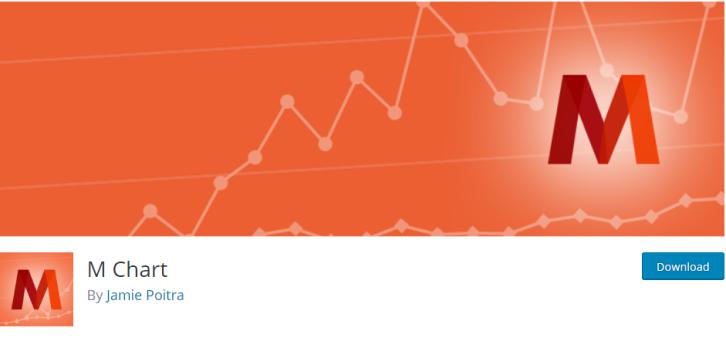
M Chart是一個免費插件,可用於在 WordPress 中設計精美的圖表。 您可以使用 Highcharts 庫或 Chart.js 來創建圖表。 您可以通過常規設置頁面預覽圖表並遠程嵌入圖表。 您可以使用此插件創建四種類型的圖表:柱形圖、條形圖、餅圖和折線圖。
您還可以使用一個數據表選項。 您可以單擊表格中的單元格來添加數據或值。 您還可以使用 CSV 文件上傳插件上的數據以轉換為獨特的圖表。 該插件的一個獨特功能是您甚至可以通過 CSV 文件導出圖表數據,這是其他插件模式中不可用的選項。
您可以在顯示的數據部分查看圖表的預覽。 當您更改圖表類型時,預覽甚至會更新。 您可以通過插件上可用的選項顯示圖例或更改圖表的高度。 您還可以選擇一個單位或在圖表的每個軸上添加一個標題。 從字面上看,有幾十種單位類型,例如網站流量、貨幣、距離等,使您的圖表更加動態。
如果您想要一種簡單的方法以一種有趣的方式將數據添加到您的內容中,M Chart 是最好的插件。 但是,它只有四種圖表類型,這對於想要為其網站提供各種信息圖表的人來說可能是一種麻煩。
優步圖表
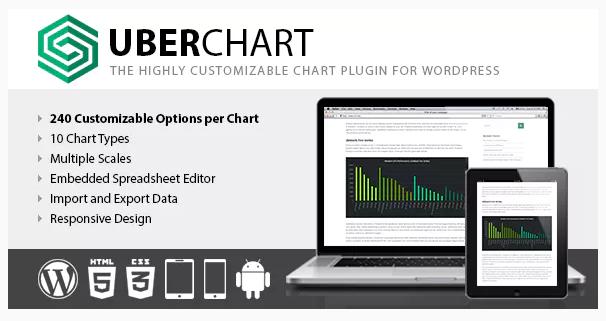
UberChart插件適用於需要高級解決方案來表示視覺數據的用戶。 每個數據集有 30 多個可定制的特徵,每個圖表有 240 個可定制的特徵。 您可以通過此 WordPress 圖表插件創建 10 個圖表,包括水平條形圖、餅圖、面積圖、條形圖、折線圖、極區圖、散點圖、雷達圖和氣泡圖。
您還可以稍後通過單擊幾下按鈕來修改圖表,如果您想更新它們,這真的很棒。 您還可以復制一些圖表,將它們用作要添加到 WordPress 站點的任何新圖表的模板。 您可以使用 CVS 文件將數據導入插件。 最棒的是,您甚至可以從 Excel 或 Google 電子表格中復制和粘貼數據。
默認樣式設置也很棒,這就是很多人使用它的原因。 但是,自定義圖表設計並更改從工具提示到標題以及介於兩者之間的所有內容可能會非常有趣。 有幾種樣式選項,包括顏色、邊距、填充、半徑長度和其他可用於使圖表更加突出的選項。 您還可以在通過設置頁面設計圖表時預覽圖表。 最好的部分是它支持多種語言,並且可以在多個站點上跨瀏覽器使用。
WP圖表和圖表
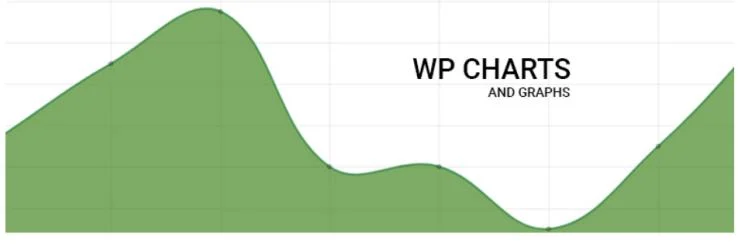
名為WP Charts and Graphs的免費插件對於想要一個易於使用的基本插件模型的用戶來說也非常棒。 您可以製作六種圖表類型,包括餅圖、折線圖、圓環圖、極坐標圖、雷達圖和條形圖。
添加標題所需要做的就是為圖表添加相應的數據和標題。 當您單擊生成按鈕時,它將顯示帶有簡碼的圖表預覽。 您可以輕鬆地將此短代碼插入您的 WordPress 內容頁面以顯示圖表。 您還可以在以後通過修改短代碼中的值對圖表進行非常快速的編輯。
WP Charts and Graphs 旨在成為一個基本的、簡單的工具,供不想浪費大量時間為其 WordPress 網站創建圖形和圖表的用戶使用。 它沒有專門的設置頁面,無法更改顏色,也沒有舊圖表的頁面。
數據表生成器
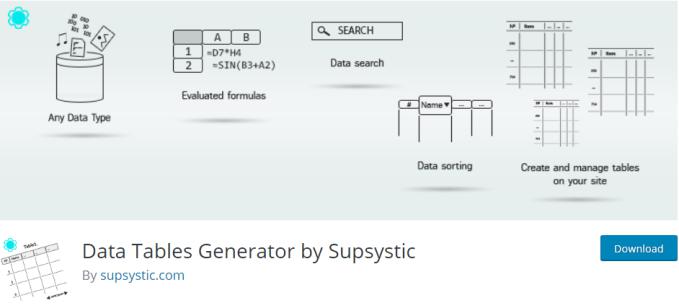
Supsystic 的數據表生成器有數千個活動安裝,主要原因是。 該插件允許您從主面板創建、顯示和管理數據表。 您將能夠通過此插件創建大量交互式圖表和圖形,使您的 WordPress 網站看起來非常有趣。 它有兩個版本:免費版和專業版。
您可以使用多種圖表類型來使您的博客看起來更具活力和吸引力。 您還可以通過多種方式自定義圖表顯示。 您還可以為跨瀏覽器和跨平台渲染圖表,這對於高級 WordPress 博主來說非常有用。 有一個內置的數據表管理系統,您可以使用它來管理不同圖表的各種不同數據。 還有很多擴展數據類型,這意味著您可以毫無問題地導入不同類型的數據。
桌子的功能多種多樣,讓用戶可以盡情玩耍。 添加表格也可以非常快速和簡單,只需添加行數和列數以及標題即可。 該插件允許您通過電子表格進行編輯,從而可以輕鬆添加所有詳細信息。 您甚至可以添加鏈接、公式和圖像,這可以使您的數據表易於製作。
您還可以在設計表格時直接從插件屏幕上的選項卡預覽表格。 您還可以訪問表格的 CSS,以便您能夠完全自定義它。 設置選項卡中可用的其他功能包括排序和分頁。
專業版也非常易於使用,非常適合更高級的用戶。 您可以導入和導出數據 - 後者是一種罕見的選擇。 您只需從表格中選擇數據,即可根據數據創建不同的圖表。 它創建了七種類型的圖表,例如折線圖、面積圖、柱形圖、餅圖、地理圖、儀表圖、燭台圖和散點圖。
RJ 快速圖表
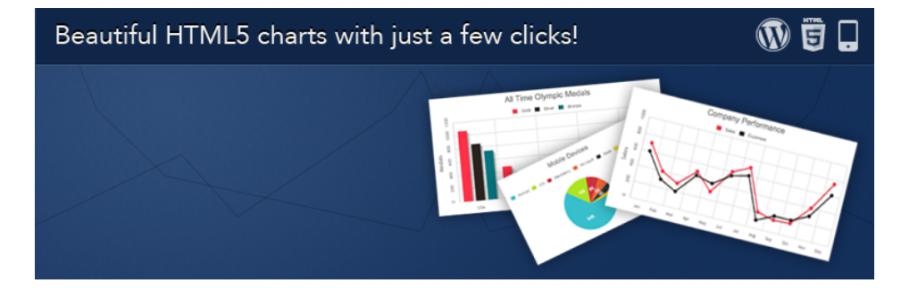
RJ Quickcharts插件也非常受用戶歡迎,因為它具有驚人的 HTML5 圖表選項。 您還可以使用 CSS 和 JavaScript 創建圖表。 隨著時間的推移,它們會隨著您向它們添加數據而構建和更新。 圖表可以通過簡單的直覺創建,這對剛開始的人來說非常有用。 您可以通過 WordPress 界面本身輕鬆管理所有數據。
對於初學者來說最好的部分是您只需調整幾個設置即可創建圖表。 這包括軸的標題、圖例顯示和圖表的顏色。 您還可以從圖表設置中將數據添加到電子表格中,這使其成為一種非常簡單的數據輸入方式。 該插件還提供了數據示例,可以輕鬆設置數據表。 圖表可以在您輸入數據時動態更新,您可以從預覽選項中看到更改。 您還可以創建圖表的 PNG 文件,如果要將圖表添加到演示文稿和幻燈片中,這將非常有用。
但是,圖表類型數量有限,包括折線圖、條形圖和餅圖,這可能會導致難以為您的內容添加多樣性。 也沒有外部數據選項,可供定制的選項非常有限。
使用圖表和圖形是在 WordPress 網站上展示數據的一種非常有趣的方式。 這是與您的受眾互動並使您的網站看起來更加可信的一種非常有益的方式。
